Aéromodélisme
RC
Techniques et
conception

Etude des hélices avec JAVAPROP
Lien vers « Sauver un animal »
Auteur : Philippe Kauffmann
Version initiale : 21 juillet 2012
Dernière révision : 21 juillet 2012
Photos : constructeur ou auteur, sauf mention contraire
N. B. : double-cliquer sur les images permet souvent d’obtenir une version agrandie.
Sommaire
Notion de script et d’applet
Utilisation de l’applet de JavaProp
Installation de l’interpréteur Java
de SUN
Installation de JavaProp
Concept
général et configuration
Concept de base : les cartes
La carte « Options »
Concevoir
une hélice avec Javaprop
La carte « Profils »
La carte « Conception »
La carte « Géométrie »
La carte « Analyse
multiple »
La carte « Analyse »
La carte « Ecoulement »
Trouver
les caractéristiques d’une hélice avec Javaprop
JavaProp est un logiciel de conception et simulation d’hélices libre écrit et diffusé par le chercheur et modéliste allemand Martin Hepperle [1]. Ce logiciel a été conçu au départ pour aider à concevoir et optimiser les hélices de racers. La conception et fabrication d’hélices est totalement hors du champ d’activité du modéliste ordinaire, mais ce logiciel permet aussi de prévoir les caractéristiques d’hélices existantes. Ceci peut être très utile, car cela permet de trouver l’hélice la mieux adaptée à un aéromodèle en s’aidant d’Aérocalc.
Dans ce chapitre nous allons voir comment installer le logiciel et exploiter ses principales fonctions, sans aller dans le détail. L’objectif est essentiellement de montrer comment extraire une polaire d’hélice existante pour Aérocalc. Pour avoir les détails du fonctionnement au-delà de la prise en main proposée ici, il faut consulter le mode d’emploi exhaustif fourni par Martin Hepperle sur son site, mais rédigé en anglais.
Notion de script et d’applet
Une des particularités de ce logiciel est d’être fourni sous forme de script Java. Ceci signifie que cette application n’est pas un code directement exécutable, mais une description en langage Java des opérations successives à réaliser par l'ordinateur. Pour que le programme fonctionne, il faut qu’il soit interprété par un interpréteur Java qui transforme chaque ligne du script en code exécutable. Ca paraît compliqué, mais présente des avantages. Le script peut être exécuté sur n’importe quelle plateforme à condition qu’elle dispose de l’interpréteur idoine ; mieux, votre navigateur Internet peut se charger de tout s’il est correctement configuré, c'est-à-dire capable de télécharger le script et l’exécuter dans sa fenêtre propre sous forme de ce qu’on appelle alors une applet. Cette dernière option évite d’encombrer son ordinateur avec le logiciel et permet de toujours disposer de la dernière version, mais impose évidemment d’être connecté à Internet.
Utilisation de l’applet de JavaProp
Si on
dispose toujours d’un accès de qualité et permanent à l’Internet, si on ne
souhaite ou ne peut pas ajouter de programme sur l’ordinateur sur lequel on
travaille, ou une autre raison, le plus simple est d’utiliser l’applet en se
rendant sur la page principale de JavaProp [2], puis
sélectionner « The Applet ». La page de l’applet se charge alors, et
le programme JavaProp démarre dans le navigateur.
Installation de l’interpréteur Java de SUN
Si on ne dispose pas déjà d’un interpréteur Java sur son ordinateur − ce qui est assez fréquent − la première chose à faire est de télécharger puis d’installer l’interpréteur Java le plus récent de chez Sun Microsystems™ à l’adresse [3]. Une fois qu’on a la page de téléchargement sous les yeux, il suffit de choisir l’interpréteur adapté à son système d’exploitation puis de suivre les indications des diverses fenêtres et écrans qui s’activent. Accessoirement, on pourra remarquer que la suite bureautique « Open Office », excellente alternative gratuite à « Microsoft Office » utilise aussi Java et est facile à trouver sur Internet.
Installation de JavaProp
Une fois l’interpréteur Java installé il faut télécharger l’archive installable de JavaProp puis l’installer. Pour cela, il faut d’abord se rendre sur la page Internet de JavaProp [2]. Une fois sur cette page il faut sélectionner « The Applet » comme pour utiliser l’applet. Il faut ensuite chercher en bas de cette page le lien : http://www.mh-aerotools.de/airfoils/java/javapropinstaller.msi et télécharger le fichier javapropinstaller.msi qui est l’archive d’installation windows. Une fois ce fichier placé dans un répertoire temporaire (on n’en aura plus besoin après l’installation), il faut cliquer dessus pour commencer l’installation. Il suffit ensuite de suivre les indications à l’écran. Si on choisit les options par défaut, tout va s’installer dans un répertoire c:\Program Files\mh-aerotools\JavaProp et quelques sous-répertoires. L’installation est alors en principe finie et JavaProp opérationnel. Si l’installation se fait mal (ce qui arrive pour des raisons inexpliquées) et que JavaProp ne démarre pas en double-cliquant sur son icône ou en le sélectionnant dans le menu « Démarrer », il suffit de double-cliquer sur son archive exécutable java JavaProp.jar située dans le sous-répertoire Java du répertoire principal d’installation.
Concept général et configuration
Concept de base : les cartes
L’idée générale du logiciel est de décomposer la conception et l’analyse d’une hélice en étapes élémentaires successives, chacune réalisée dans une « carte logicielle » accessible via un onglet. C’est aussi le principe utilisé dans JavaFoil et Aérocalc. Les onglets sont les suivants (de gauche à droite, voir figure 1 ci-après) :
- Conception : introduction des données d’une hélice à créer
- Profils : choix des profils le long de l’hélice
- Géométrie : carte qui donne la géométrie de l’hélice optimale, ou qui reçoit une géométrie à étudier
- Modifications : modification de l’hélice par changement de corde, angle, etc..
- Analyse multiple : fournit des polaires, courbes de traction, de puissance, etc.
- Analyse : fournit des courbes el long du rayon, dont la courbe du nombre de Mach et de Reynolds
- Ecoulement : fournit une vue de
profil de l’écoulement en amont et en aval de l’hélice
- Options : choix de la langue et de quelques
paramètres physiques. .

Figure 1 : carte « Options » de JavaProp
Configuration
Avant toute chose il faudra configurer le logiciel en utilisant la carte « Options » présentée ouverte dans la figure 1. Elle fournit quelques informations, quelques réglages à ne pas modifier sauf cas particulier (densité de l’air par exemple si on prévoit un modèle pour la haute montagne) et le choix de la langue.
On notera que le choix de la langue française introduit un particularisme qui pose problème en ce qui concerne les nombres. En effet, la France est un des rares pays avec l’Allemagne qui utilise la virgule plutôt que le point pour séparer la partie fractionnaire de la partie entière des nombres décimaux. Lorsqu’on récupérera des fichiers de polaire à partir de JavaProp en version française contenant des nombres décimaux utilisant donc une virgule au lieu d’un point décimal, le fichier sera inutilisable sous Aérocalc qui exige un point comme séparateur décimal.
Concevoir une hélice avec JavaProp
Bien
que très peu de modélistes concevront un jour une hélice, nous allons suivre la
démarche pour le faire, car elle est plus logique, donc facile à comprendre que
celle que nous devrons utiliser pour obtenir les caractéristiques d’une hélice
déjà existante.
La carte « Profils »
Curieusement, on ne doit pas commencer par la première carte, mais plutôt par la seconde afin de définir les divers profils aérodynamiques à utiliser tout au long de l’hélice en partant du moyeu et en allant vers l’extrémité. Il faut donc sélectionner la carte « Profils » présentée figure 2. On doit choisir quatre profils, deux pour le moyeu et l’extrémité et deux pour le centre. Les profils qui seront réellement utilisés sont, selon la position sur le rayon des interpolations de ces profils. Les seuls choix « raisonnables » sont ceux présentés à la figure 2 et le profil Clark Y souvent utilisé pour les hélices. Les autres choix ne sont la que pour des raisons expérimentales.

Figure 2 : carte « Profils » pour introduire les différents profils à utiliser
La carte « Conception »
Cette carte présentée à
la figure 3 permet de donner les paramètres de l’hélice à concevoir autres que
ceux de profil, en fonction d’une traction, d’un couple ou d’une puissance
désirée.

Figure 3 : carte « Conception » d’une hélice
La figure 3 présente le cas d’une hélice de 12 pouces (30 cm) conçue pour absorber 3 HP à 13000 tr/mn (Mach 0,6) et 50 m/s (180 km/h). On peut observer que le rendement est très bon (80 %) lié au fait que l’hélice est quasiment « carrée » (pas = 306 mm). L’astuce avec cette carte est d’entrer de façon fixe les paramètres imposés et au « pif » les autres. On demande alors le calcul en cliquant sur « Calcul » et si certains paramètres dans le tableau de résultats ne sont pas satisfaisants on modifie un des paramètres « au pif » comme par exemple le diamètre, jusqu’à obtenir le résultat désiré.
N. B. : un des paramètres à entrer plus important qu’il n’y parait est le diamètre de l’ogive (moyeu) réglé à 10 % du diamètre total pour éviter les problèmes de décrochage au moyeu.
La carte « Géométrie »
Pour voir l’aspect de l’hélice conçue, il suffit de cliquer sur l’onglet « Géométrie » (voir figure 4). On remarquera ici la faible corde des pales de l’hélice, ce qui contribue à limiter les pertes par tourbillon marginal, et favorise donc un bon rendement. Remarquer aussi le cône d’hélice nommé ici ogive qui rend passif d’un point de vue aérodynamique le moyeu de l’hélice. Noter enfin le tableau de valeurs, qu’il est possible de récupérer pour une utilisation avec un autre logiciel en cliquant sur « Copier (Texte) puis « Sauvegarder ».
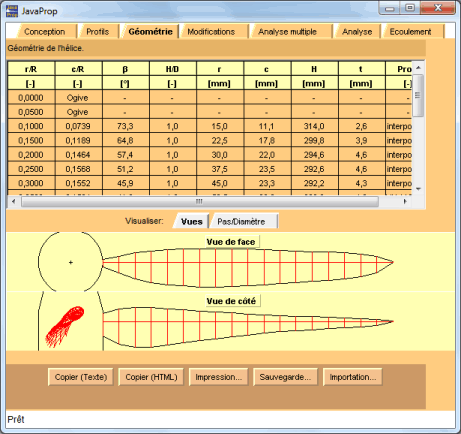
Figure 4 : géométrie de l’hélice conçue dans la carte « Conception »
La carte « Analyse multiple »
Pour voir le détail des performances aérodynamiques obtenues avec l’hélice qui vient d’être conçue et visualisée, il faut sélectionner l’onglet « Analyse multiple » puis cliquer sur le bouton « Analyser » (voir figure 5).

Figure 5 : caractéristiques aérodynamiques de l’hélice conçue dans la carte « Conception »
On remarquera ici les courbes
caractéristiques classiques de puissance et traction réduites associées aux
courbes de rendement. On notera aussi qu’on peut demander beaucoup d’autres
choses comme la traction (notée Poussée), la puissance absorbée le régime ou le
couple (noté Torque) en fonction du régime de conception, de la vitesse de
conception, du couple de conception, de la puissance de conception, etc..
On notera enfin que le tableau de valeurs est récupérable pour une utilisation avec un autre logiciel en cliquant sur « Copier (Texte) puis « Sauvegarder ». Si on récupère ces données pour les utiliser dans Aérocalc, il faut d’abord passer en langue anglaise, puis recommencer l’analyse afin que les nombres soient écrits avec des points de séparation décimale et non des virgules.
La carte « Analyse »
Cette carte présentée à la figure 6, montre l’évolution de différents paramètres le long de chaque pale en partant du moyeu et en allant vers l’extrémité. On remarquera ici simplement le nombre de Mach qui atteint 0,6 à l’extrémité de pale, valeur acceptable mais limite. Si on avait voulu faire un modèle plus rapide, il aurait fallu pousser le nombre de Mach à 0,75, mais cela aurait imposé un profil « supercritique » en extrémité de pale pour limiter les effets de la compression de l’air (voir les explications dans la page web de Martin Hepperle).
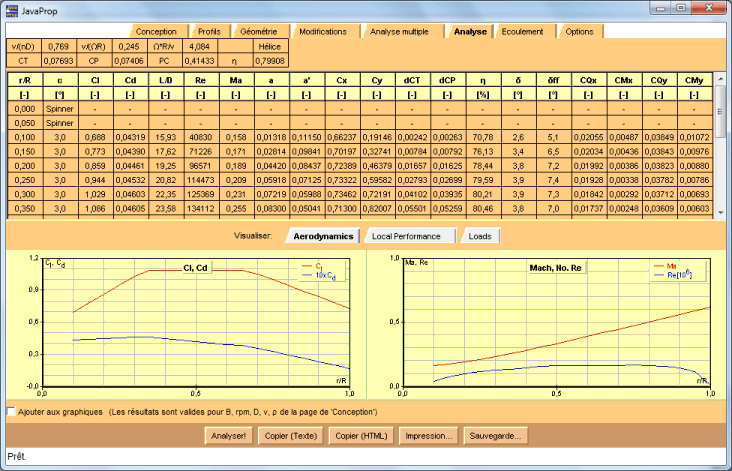
Figure 6 : Carte « Analyse » qui montre entre autres le nombre de Reynolds et de Mach le long des pales
La carte « Ecoulement »
Cette carte secondaire montre l’évolution de la vitesse dans le flux d’air après avoir cliqué sur « Analyser ». On remarquera simplement ici que l’air de l’hélice que nous avons conçue est très peu accéléré, seulement 15,37 % (facteur 1,1537 au centre droit de la figure), ce qui explique avec la faible corde le rendement remarquable de cette hélice.

Figure 7 : carte « Ecoulement » qui montre l’évolution de la vitesse de l’air entre l’amont et l’aval de l’hélice
Trouver les caractéristiques d’une
hélice avec Javaprop
La procédure pour analyser une hélice dont on dispose et dont on voudrait connaître les caractéristiques aérodynamiques commence par le relevé métrologique dans un fichier texte ou dans une feuille de calcul électronique de la corde et de l’angle d’incidence tous les 10 % de diamètre, c’est-à-dire 9 relevés car entre 0 et 0,1 on considère que c’est le moyeu et qu’il n’y a pas de profil aérodynamique. Le document créé doit ressembler à celui de la fenêtre principale de la figure 8.
Ensuite on procède comme pour la conception d’une hélice nouvelle, en remplissant les champs de cartes « Options », « Profils » et « Conception », en finissant par cliquer sur le bouton « Calcul » de la dernière carte. On passe ensuite à la carte « Géométrie et on clique sur le bouton « Importation ». S’ouvre alors la fenêtre de la figure 8 dans laquelle il suffit de coller les relevés effectués avant de cliquer sur « Importation ».

Figure 8 : fenêtre d’importation d’un fichier texte de définition d’hélice
La nouvelle hélice se dessine alors comme on peut le voir sur la figure 9. Le reste de l’analyse se fait comme pour une hélice qu’on a conçu avec les cartes « Analyse Multiple », « Analyse » et « Ecoulement ». Ce qui peut surprendre est que la forme dessinée ne correspond pas à première vue à celle de l’hélice réelle. Cela vient des points de foyer (à 25 % du bord d’attaque) de chaque section qui sont arbitrairement alignés sur l’hélice dessinée, alors que sur l’hélice réelle ce n’est pas le cas. D’un point de vue aérodynamique l’effet est négligeable et cela évite d’exiger une série de mesures supplémentaire.
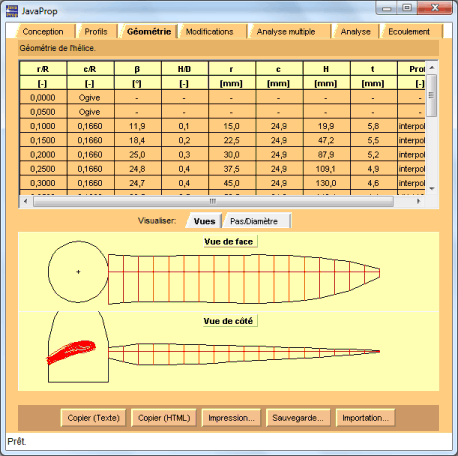
Figure 9 : géométrie d’une d’hélice APC 12x6
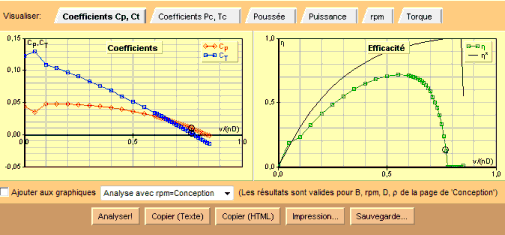
Figure 10 : performances d’une d’hélice APC 12x6
On peut noter sur la figure 10 que les caractéristiques sont conformes à ce que l’on sait de ces hélices, à savoir un rendement de 70 % et un Ctmax de 0,11 (les deux points les plus à gauche des courbes de Ct et Cp ne sont pas valables car le logiciel est perturbé par le décrochage des pales).
Le plus interressant, c’est de noter que dans la figure 8 on a entré des rayons relatifs, et que dans la carte « Modifications » on peut multiplier tous les angles par un coefficient au choix et faire la même chose avec les cordes. On peut donc avec une seule série de mesures obtenir les caractéristiques d’une famille complète d’hélices, quel que soit le diamètre, le pas ou la corde ; du moment que la forme générale ne change pas.
Références
- Martin Hepperle (site
personnel)
- Page de JavaProp
- Interpréteur JAVA de Sun
(page de téléchargement)